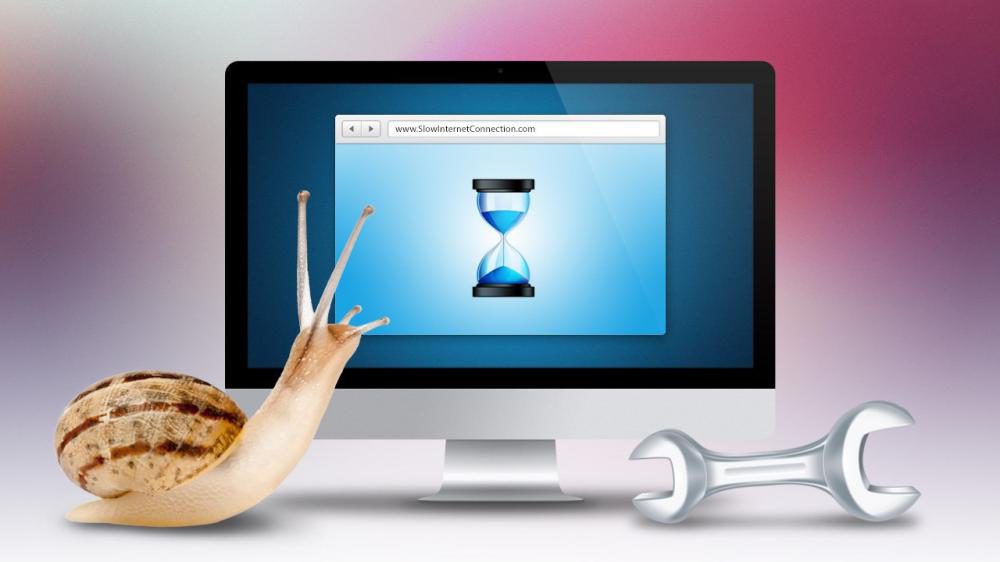Зачем нужны ждущий и спящий режимы компьютера

Все знают, что выключать компьютер надо правильно, и в общем-то все знают, что для этого надо нажать "Пуск", кнопку "Выключение" и потом ещё раз "Выключение".
В этом окне есть также всем известная кнопка "Перезагрузка", назначение которой тоже объяснять не надо.
А вот назначение третьей (первой) кнопки, как оказывается, знают не все.
Предназначена она для перехода в "Спящий" и "Ждущий режимы", и многие не понимают что это такое, в чём разница этих режимов и в чём состоит их преимущества перед обычным выключением.

В данном уроке я постараюсь кратко пролить свет на эту тему.
И давайте начнём с самого простого.
Что такое "ждущий режим" и "спящий режим"
 |
 |
Ждущий режим удобен, если вы захотели отдохнуть и спустя некоторое время ещё проложить работу. При нажатии на кнопку "Ждущий режим" компьютер не выключается, а просто «отдыхает», при этом потребляя меньше энергии, чем во время обычной работы. Монитор при этом тухнет.
Перед переходом в ждущий режим программы, с которыми вы работали, можно не закрывать, но документы обязательно надо сохранить, т.к. при внезапном отключении электричества не сохранённая информация будет потеряна.
Чтобы вернуть компьютер из этого режима в рабочее состояние, достаточно нажатия клавиши (движения мышки) или нажатия кнопки питания компьютера (в зависимоси от настроек BIOS).
"Спящий режим! - это уже выключение компьютера, но в отличие от обычного выключения (кнопкой Выключение) запоминаются все незакрытые программы и документы.
Допустим, вы не успели доделать какую-то работу или дочитать документ, а вам надо срочно выключить компьютер. В этом случае будет удобно перевести компьютер в спящий режим. Компьютер выключится, и его можно даже выдернуть из розетки. При этом состояние компьютера (оперативной памяти) сохраняется в специальный файл, и позже, при включении, вы увидите, что все ваши незаконченные документы восстановлены в том же виде, как и до выключения компьютера.
Сохранять документы при переходе в спящий режим не обязательно, т.к. они сохраняются автоматически.
Преимущества спящего режима:
-
Возможность вернуться к недоделанной работе без лишних кликов
-
Быстрое выключение и включение компьютера (около 30 секунд)
-
Возможность дополнительной защиты паролем
-
Удобство при работе с большим количеством открытых окон
Чтобы перевести компьютер в спящий режим надо навести курсор на кнопку "Ждущий режим", и нажать клавишу Shift. Название "Ждущий режим" изменится на "Спящий режим", после чего кнопку надо нажать.

Если название не меняется, значит у вас отключена функция Спящий режим.
Чтобы её включить, необходимо сделать следующее:
правой кнопкой мыши щёлкнуть в любом месте "Рабочего стола" и выбрать в выпавшем меню пункт "Свойства".
В появившемся окне "Свойства: Экран" выбрать вкладку "Заставка" и нажать кнопку "Питание"...
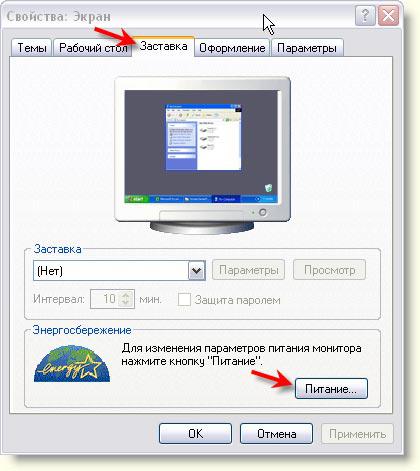
Далее выбрать вкладку "Спящий режим", установить галочку "Разрешить использование спящего режима" и нажать кнопку "Применить".
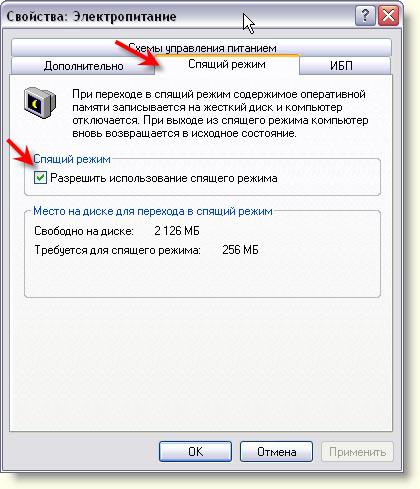
После этого спящий режим будет активирован.
Кроме этого вы можете настроить некоторые параметры выключения на вкладке Дополнительно.
Надо отметить, что спящий режим работает только в Windows XP и Windows 2000/2003.
Чтобы выйти из спящего режима надо просто, как обычно, включить компьютер.
Если же вы не хотите использовать спящий режим, то лучше его не включать или отключить (если он включен), убрав соответствующую галочку. Благодаря этому вы освободите на жестком диске место, равное объему оперативной памяти.
Вот собственно и всё. Теперь, зная назначение этих режимов, вы, при желании, сможете их использовать. Главное при этом не злоупотреблять включением и выключением компьютера, т.к. это ему вредит.